Ramus Educational – это программное обеспечение, относящееся к CASE-средствам (Computer Aided System/Software Engineering), которое является компьютерным инструментом для анализа, моделирования и разработки систем.
Введение
Программное обеспечение Ramus разрабатывалось для применения в проектах, где требуется выполнить описание бизнес-процессов организации. Ramus способно поддерживать методики моделирования бизнес-процессов IDEF0 (Integration Definition for Function Modeling, то есть, нотация графического моделирования) и DFD (data flow diagrams, то есть, диаграммы потоков данных), а также обладает рядом дополнительных возможностей, которые призваны удовлетворять потребности коллектива проектировщиков систем управления компаниями. Ramus имеет гибкие возможности формирования отчетности по графическим моделям, которые позволяют выполнять отчеты в формате документов, регламентирующих функционирование организации. Ramus Educational обладает достаточно интуитивным интерфейсом пользователя, который позволяет оперативно и просто формировать сложные модели.
Видео урок Ramus Educational
Сдай на права пока
учишься в ВУЗе
Вся теория в удобном приложении. Выбери инструктора и начни заниматься!
Ramus Educational обладает меньшим набором функций, чем коммерческая версия программы Ramus, но если требуется сформировать методологию IDEF0, то такая программа может считаться оптимальной для этих целей. Очевидным достоинством программы является тот факт, что она есть в версии на русском языке и её довольно просто использовать.
Описание и сферы применения Ramus Educational
Программа Ramus Educational реализует следующие функции:
- Формирование диаграмм стандарта IDEF0.
- Формирование диаграмм DFD.
- Формирование классификаторов.
- Осуществление экспорта и импорта в файлы формата IDL.
Процесс моделирования бизнес-процессов организации может быть направлен на разрешение следующих крупных проблем:
- Подразделение участков ответственности отдельных специалистов и подразделений организации, формирование должностных инструкций и процедур.
- Осуществление анализа, оценки и внесения предложений по усовершенствованию работы организации, реализация методов повышения эффективности работы компании.
- Осуществление подготовки и проведения операции сертификации организации на соответствие требованиям международных стандартов качества, в том числе стандартов серии ИСО 9000.
- Проектирование и внедрение автоматизированной системы управления компанией и ее элементов, а также объединение функционирования различных информационных систем.
- Формирование и автоматизация внешних взаимодействий, то есть, взаимодействий с клиентами, поставщиками и партнерами.
«Ramus Educational: описание и сферы применения»
Готовые курсовые работы и рефераты
Решение учебных вопросов в 2 клика
Помощь в написании учебной работы
Для того чтобы решить первые три задачи в основном используются графические модели бизнес-процессов и иногда имитационные модели для реализации более углубленного анализа. Для формирования подобных моделей могут применяться различные графические нотации, такие как, блок- схемы, нотации методологий IDEF0 и IDEF3, ЕРС, диаграммы работы UML, BPMN и другие. Часто используются нотации, которые разработаны в самой организации на базе общепринятых и интуитивно понятных бизнес-пользователям обозначений. Модели данного типа не предполагают высокого уровня строгости и формализации, они прежде всего обязаны быть наглядными, понятными широкому пользовательскому кругу и достаточно информативными.
Ramus — функциональная схема информационной системы и бизнес процессов (DFD и IDEF0).
Формирование моделей, которые служат базой для автоматизации внутренних процессов организации или внешних взаимодействий, предполагает несколько другие требования. Как отмечалось уже выше, передовые концепции управления бизнес-процессами подразумевают автоматизацию непосредственно по модели, которая построена бизнес-аналитиком или менеджером, экспертом в данной предметной области, а не техническими специалистами. Система управления бизнес-процессами должна обладать исполняющим процессором, на который может быть установлено описание бизнес-процесса в форме определённого исполняемого языка и который можно запускать как программу.
Понятие жизненного цикла (ЖЦ) считается одним из главных понятий методики создания информационных систем. Жизненный цикл информационной системы является непрерывным процессом, который начинается с момента принятия решения о проектировании информационной системы и заканчивается при полном изъятии её из эксплуатации.
Все проекты проходят через определенные этапы в своем развитии. Стадии жизненного цикла проекта могут отличаться в зависимости от области деятельности и существующей системы организации работ. Но при этом, у каждого проекта имеется начальная (пред инвестиционная) стадия, стадия реализации проекта и стадия завершения деятельности по проекту. Понятие жизненного цикла проекта считается одним из наиболее важных для руководителя (менеджера) проекта, так как именно текущая стадия должна определять задачи и типы деятельности, применяемые методологии и набор инструментальных средств.
Руководитель проекта может разбить жизненный цикл проекта на этапы разными методами. К примеру, в проектах по созданию программного обеспечения могут быть выделены такие этапы как формулирование потребности в информационной системе, формирование требований, проектирование системы, реализация программных кодов, тестирование, эксплуатационная поддержка. Но стандартным может считаться разбиение проекта на следующие крупные этапы:
- Выработка формулировки проекта.
- Формирование плана проекта.
- Реализация проекта.
- Завершение проекта.
Моделью жизненного цикла информационной системы является структура, которая определяет очерёдность исполнения и взаимосвязи процессов, действий и задач на протяжении жизненного цикла. Модель жизненного цикла определяется спецификацией, масштабом и сложностью проекта, спецификой условий, в которых система создается и работает.
Источник: spravochnick.ru
Информационные технологии в управлении качеством.-1
На диаграммах верхнего уровня разрешается использовать названия групп документов только в том случае, если они раскрываются до названия регламентирующего документа на нижних уровнях декомпозиции. Все прочие условия (кроме регламентирующих документов) должны быть показаны на диаграмме как обычные входы, а не как стрелки управления.
Основываясь на материале, представленном в теоретическом блоке и учитывая правила построения моделей IDEF0, выполните лабораторные работы № 1 и 2. ЛАБОРАТОРНАЯ РАБОТА № 1 Цель работы : получение навыков применения методологии IDEF0 и программы Ramus Educational для разработки контекстных диаграмм и диаграмм декомпозиции. ТЕОРЕТИЧЕСКАЯ ЧАСТЬ Долгое время типичным представителем инструментальных средств функционального моделирования являлся пакет AllFusion Process Modeler.
Однако выпуск этого мощного case-средства в 2011 был прекращен и в настоящее время не поддерживается компанией производителем Для изучения методологии функционального моделирования IDEF0 используется бесплатный обучающий продукт Ramus Educational. Ramus Educational имеет достаточно простой и интуитивно понятный интерфейс пользователя.
При запуске Ramus Educational появляется диалоговое окно, в котором можно создать новый проект, либо открыть уже имеющийся. Для создания нового проекта необходимо выбрать соответствующий переключатель и нажать кнопку «Далее». На экране появиться Мастер «Свойства проекта», где можно выбрать нотацию моделирования и задать свойства проекта.
В окне справа появляется описание выбранного окна. Программа Ramus Educational поддерживает две методологии — IDEF0 и DFD, каждая из которых решает свои специфические задачи (рис. 1.5). 21
Рис. 1.5. Диалоговое окно мастера «Свойства проекта» Состав палитры инструментов изменяется автоматически, когда происходит переключение с одной нотации на другую. При дальнейшей настройке свойств проекта нужно указать организацию, для которой разрабатывается данная модель и краткое описание модели.
После описания свойств модели можно описать ресурсы, задействованных в проекте. В программе Ramus Educational они называются словом Классификатор (рис. 1.6). Последний шаг создания модели позволяет выбрать собственников проекта из созданных классификаторов. Как правило, собственником проекта считается лицо, ответственное за внедрение и разработку этого проекта в бизнеспроцессы фирмы.
После нажатия кнопки окончить появляется рабочая область проекта. Рис. 1.6. Диалоговое окно для описания классификаторов Модель в Ramus Educational рассматривается как совокупность работ, каждая из которых оперирует с некоторым набором данных. Работа изображается в виде прямоугольников, данные — в виде стрелок. Если щелкнуть по любому объекту модели 22
левой кнопкой мыши, появляется контекстное меню, каждый пункт которого соответствует редактору какого-либо свойства объекта. Рис. 1.7. Диалог задания свойств модели Для внесения имени работы следует щелкнуть по работе правой кнопкой мыши, выбрать в меню Редактировать активный элемент и в появившемся диалоге внести имя работы.
Для описания других свойств работы служит диалог Параметры стрелки (рис. 1.8). Рис. 1.8. Диалоговое окно Параметры стрелки 23
Диаграммы декомпозиции содержат родственные работы, т.е. дочерние работы, имеющие общую родительскую работу. Для создания диаграммы декомпозиции следует щелкнуть по кнопке с черным треугольником направленным вниз на панели инструментов. При этом возникает диалог Создания новой диаграммы (рис. 1.9), в котором следует указать нотацию новой диаграммы и количество работ на ней.
Остановимся пока на нотации IDEF0 и щелкнем на ОК. Появляется диаграмма декомпозиции (рис.1.9). Если оказывается, что количество работ недостаточно, то работу можно добавить в диаграмму, щелкнув сначала по кнопке с нарисованным прямоугольником на палитре инструментов, а затем по свободному месту на диаграмме. Рис. 1.9.
Диалог создания новой диаграммы Работы на диаграммах декомпозиции обычно располагаются по диагонали от левого верхнего угла к правому нижнему. Такой порядок называется порядком доминирования. Согласно этому принципу расположения в левом верхнем углу помещается самая важная работа или работа, выполняемая по времени первой.
Далее вправо вниз располагаются менее важные или выполняемые позже работы. Такое размещение облегчает чтение диаграмм, кроме того, на нем основывается понятие взаимосвязей работ (см. теорию Главы I). Каждая из работ на диаграмме декомпозиции может быть в свою очередь декомпозирована. На диаграмме декомпозиции работы нумеруются автоматически слева направо.
Номер работы показывается в правом нижнем углу. В левом верхнем углу изображается небольшая диагональная черта, которая показывает, что данная работа не была декомпозирована. Так, на рис. 1.3 все работы еще не были декомпозированы. ПРАКТИЧЕСКАЯ ЧАСТЬ Задание № 1. Разработать контекстную диаграмму 24
1. Запустите программу Ramus Educational; 2. В появившемся диалоговом окне введите имя модели ( Name ) – «Производство мебели на заказ» (рис. 1.2). Укажите тип модели – IDEF0. 3. Для создания новой модели в Ramus нужно пройти 5 шагов. На шаге 1 задается имя модели. Создайте новую модель и задайте ей свойства, указанные на рис.
1.10. 4. Задайте параметры следующих шагов работы мастера: Шаг 2: Используется в компании «Первая мебельная» Шаг 3. Описание «Бизнес-процессы производства корпусной мебели под заказ». Описание производится вручную в текстовой области в соответствии с данными таблицы 1.4.
| Таблица 1.4. Значение параметров модели | |
| Название вкладки | Значение |
| General (общие) | AS-IS («Как есть»). |
| Purpose (цель модели) | Реинжиниринг бизнес-процессов компании |
| View Point (точка зрения) | Генеральный директор компании «Первая |
| мебельная» | |
| Definition (описание) | Бизнес-процессы производства корпусной |
| мебели под заказ | |
| Scope (границы модели) | Масштаб предприятия |
| Source (источник) | Данные предпроектного анализа |
Шаг 4. Классификатор 1: Генеральный директор. Шаг 5. Добавить к собственникам проекта Генерального директора. Рис. 1.10. Диалог мастера «Свойства проекта» 5. Создайте контекстную диаграмму, по образцу на рис. 1.2. 25
6. Создайте стрелки, с параметрами, указанными в табл. 1.6. Для создания стрелки необходимо нажать кнопку  .
.
При нажатой кнопке, навести курсор на граничную область до появления черного прямоугольника, выполнить щелчок мышью. Затем аналогично навести курсор на нужный сегмент работы до появления черного треугольника. Все остальные стрелки рисуются аналогично. Направление определяется назначением стрелки.
При расположении стрелок учитывайте общие правила формирования моделей бизнес-процессов в IDEF0, рассмотренные в теоретическом материале Главы 1. Таблица. 1.6. Название и описание стрелок, взаимодействующих с работой А0
| Arrow Name | Definition | Arrow |
| (Имя стрелки) | (Описание) | Type |
| (Тип | ||
| стрелки) | ||
| Заказы клиентов | Информация для формирования спецификации | Input (I1) |
| Законодательная база | Законы, регламентирующие деятельность компании и | Control (C1) |
| РФ | защиту прав потребителей | |
| Договор с клиентом | Информация о сроках выполнения заказа, стоимости, | Control (C2) |
| особенностях доставки | ||
| Наряд на изготовление | Данные для заготовки деталей корпусной мебели, | Control (C3) |
| полученные из спецификации | ||
| Информационные | Обработка заказов, планирование производственных | Mechanism (M1) |
| системы | заказов, составлении нарядов, учет затрат и результатов | |
| Персонал | Производственный и вспомогательный персонал | Mechanism (M2) |
| Готовая мебель | Мебель, собранная в соответствии со спецификацией и | Output (O1) |
| договором | ||
| Контент для интернет- | Фото заказа для размещения в каталоге интернет-магазина | Output (O2) |
| магазина |
Задание № 2. Выполнить функциональную декомпозицию работы A0 1. Наведите курсор мыши на контекстную диаграмму А0. 2. Перейдите к дочерней диаграмме нажав кнопку  ( Go to Child Diagram ) панели инструментов. 3. В появившемся окне укажите тип диаграммы – IDEF0, число работ – 4. 4. Внесите имена и описания созданных работ в диалоговом окне в соответствии с таблицей 1.7 Таблица 1.7. Данные для диаграммы декомпозиции работы А0 26
( Go to Child Diagram ) панели инструментов. 3. В появившемся окне укажите тип диаграммы – IDEF0, число работ – 4. 4. Внесите имена и описания созданных работ в диалоговом окне в соответствии с таблицей 1.7 Таблица 1.7. Данные для диаграммы декомпозиции работы А0 26
| Имя работы (Activity Name) | Определение (Definition) | |||||
| Создание дизайн-проекта | Демонстрация | образцов, | консультация клиента, | |||
| учет пожеланий, определение параметров мебели, | ||||||
| заключение | договора | и | составление | |||
| спецификации, предоплата | ||||||
| Изготовление и сборка мебели | Производственный | процесс. | Наряд | на | ||
| изготовление | производственному | цеху. | ||||
| Изготовление деталей из пиломатериалов в | ||||||
| соответствии со спецификацией. Сборка мелких | ||||||
| деталей до мебельных блоков | ||||||
| Доставка клиенту | Оплата заказа и доставки. Логистика доставки | |||||
| мебели клиентам. Обсуждение с клиентом сроков | ||||||
| и времени. Отгрузка со склада. Подъем на этаж | ||||||
| заказчика. | ||||||
| Монтаж мебели, фотоотчет | Работа бригады монтажников. Подписание акта | |||||
| приема-передачи. Оплата доставки. Фото для | ||||||
| разработки каталога | ||||||
5. Расположите граничные стрелки согласно рис. 1.3.
При расположении стрелок учитывайте общие правила формирования моделей бизнес-процессов в IDEF0, рассмотренные в теоретическом материале Главы 1. Добавить граничные стрелки и выполнить их туннелирование: Стрелка входа «Материалы для изготовления мебели» для работы А2; Стрелка-механизм «Транспортные средства» для работы А3; Стрелка управления «Акт приема-передачи» для работы А4; 6. Создать внутренние стрелки: Стрелка «Спецификация» — выход работы А1, вход для работы А2 и управление для работы А4; Стрелка «Мебельные модули» – выход работы А2, вход работы А3, вход работы А4; 7. Сохраните изменения в модели в исходном файле. Задание № 3. Создать диаграмму декомпозиции работы А1 «Дизайн проекта» 1. Для работы А1 «Дизайн проекта» создать диаграмму следующего уровня декомпозиции (рис.
1.11). Тип диаграммы – IDEF0, число работ – 4. Перечень работ приведен в таблице 1.8. Добавьте стрелки на диаграмму декомпозиции А1 в соответствии с таблицей 1.9. 27
Таблица 1.8. Данные для диаграммы декомпозиции работы А1
| Имя работы (Activity Name) | Определение (Definition) |
| Демонстрация каталогов и образцов | Этап демонстрации ассортимента, маркетинг, выяснение |
| пожеланий заказчика | |
| Построение эскиза в программе, выбор | Разработка эскиза в соответствии с заданными размерами и |
| фурнитуры и материалов | параметрами, демонстрация каталогов фурнитуры поставщиков |
| Заключение договора, расчет | Внесение данных клиента в договор, подписание договора, расчет |
| стоимости, предоплата | окончательной стоимости работ по договору |
| Разработка и утверждение | Разработка спецификации на основе эскиза и выбранных |
| спецификации | материалов |
Таблица 1.9. Данные для стрелок на диаграмме декомпозиции А1
| Тип | ||||
| Источник | Тип источника | назначения | ||
| Имя стрелки | стрелки | стрелки | Назначение стрелки | стрелки |
| ( Arrow Name ) | ( Arrow | ( Arrow Source | ( Arrow Destination ) | ( Arrow |
| Source) | Type ) | Destination | ||
| Type ) | ||||
| Заказы клиентов | Граница | Input | Демонстрация каталогов и | Input |
| образцов | ||||
| Демонстрация каталогов и | Control | |||
| Книга отзывов и | образцов | |||
| Tunnel | Control | |||
| предложение | ||||
| Построение эскиза в программе, | Control | |||
| выбор фурнитуры и материалов | ||||
| Сформированный | Демонстраци | Построение эскиза в программе, | ||
| я каталогов и | Output | Input | ||
| заказ | выбор фурнитуры и материалов | |||
| образцов | ||||
| Построение | ||||
| эскиза в | ||||
| Эскиз | программе, | Output | Заключение договора, расчет | Input |
| выбор | стоимости, предоплата | |||
| фурнитуры и | ||||
| материалов | ||||
| Проект договора | Подготовка | Output | Разработка и утверждение | Input |
| договора | спецификации | |||
| Разработка и | ||||
| Спецификация | утверждение | Output | Граница | Output |
| спецификаци | ||||
| и | ||||
| Законодательная | Граница | Control | Заключение договора, расчет | Control |
28
| Тип | ||||
| Источник | Тип источника | назначения | ||
| Имя стрелки | стрелки | стрелки | Назначение стрелки | стрелки |
| ( Arrow Name ) | ( Arrow | ( Arrow Source | ( Arrow Destination ) | ( Arrow |
| Source) | Type ) | Destination | ||
| Type ) | ||||
| база РФ | стоимости, предоплата | |||
| Разработка и утверждение | ||||
| спецификации | ||||
| Демонстрация каталогов и | ||||
| Выставочные | Tunnel | Mechanism | образцов | Mechanism |
| образцы, каталоги | ||||
| Построение эскиза в программе, | ||||
| выбор фурнитуры и материалов | ||||
| Демонстрация каталогов и | ||||
| образцов | ||||
| Построение эскиза в программе, | ||||
| Персонал | Граница | Mechanism | выбор фурнитуры и материалов | Mechanism |
| Заключение договора, расчет | ||||
| стоимости, предоплата | ||||
| Разработка и утверждение | ||||
| спецификации | ||||
| Информационные | Граница | Mechanism | Построение эскиза в программе, | Mechanism |
| системы | выбор фурнитуры и материалов |
Задание № 4. Выполнить разветвление стрелок механизмов. 1. Разветвите стрелку механизма Персонал на всех диаграммах декомпозиции и соедините с выполняемыми работами: грузчик, сборщик, плотник, замерщик, консультант, менеджер. 2. Сохранить изменения в исходный файл.
КОНТРОЛЬНЫЕ ВОПРОСЫ ПО ТЕМЕ 1) Перечислите несколько нотаций для описания бизнес-процессов; 2) Что понимается под термином «CASE-средства»; 3) Что представляет собой IDEF0-модель? 4) Что понимается под термином «декомпозиция»? 5) Каков синтаксис описания систем в IDEF0? 6) Что такое работа в терминологии IDEF0? 29
7) Сколько блоков декомпозиции рекомендуется создавать при моделировании и почему? 8) Какое смысловое значение имеет расположение работ на диаграммах декомпозиции от верхнего левого угла к правому нижнему? 9) Какова функция стрелок на диаграммах IDEF0? 10) Назовите назначение ICOM-кодов? 11) Наличие какой связи свидетельствует о высокой эффективности бизнес-процесса?
12) Какие виды связи могут быть реализованы в нотации IDEF0? 13) Объяснить смысл стрелок с квадратными и круглыми скобками на диаграмме IDEF0? 14) Может ли диаграмма не иметь стрелок входа, выхода, управления и ресурсов соответственно?
ЛАБОРАТОРНАЯ РАБОТА № 2 Разработка IDEF0-модели «Функционирование службы информации» Цель работы : закрепление навыков применения методологии IDEF0 и программы Ramus Educational для формирования моделей бизнес-процессов, получение базовых представлений о функционально-стоимостном анализе ТЕОРЕТИЧЕСКАЯ ЧАСТЬ Как уже упоминалось выше, обычно сначала строится функциональная модель существующей в организации работы — AS-IS (как есть). После построения модели AS-IS проводится анализ бизнес-процессов, потоки данных и объектов перенаправляются и улучшаются, в результате строится модель ТО-ВЕ.
Как правило, строится несколько моделей ТО-ВЕ, из которых по какому-либо критерию выбирается наилучшая. Проблема состоит в том, что таких критериев много и непросто определить важнейший. Для того чтобы определить качество созданной модели с точки зрения эффективности бизнеспроцессов, необходима система метрики, т.е. качество следует оценивать количественно [4].
Функционально-стоимостный анализ (ФСА) – методология непрерывного совершенствования продукции, производственных технологий, организационных структур. Задачей ФСА является снижение всех видов затрат при одновременном сохранении или повышении качества. Функционально-стоимостный подход к рассмотрению объекта обоснован тем, что потребителя интересует не объект сам по себе, а его функции, качество их выполнения и затраты на приобретение этого качества. 30
Источник: studfile.net
Лаб. Отчет по лабораторной работе 2 стандарты описания бизнеспроцессов по дисциплине Проектирование информационных систем

Единственный в мире Музей Смайликов
Самая яркая достопримечательность Крыма

Скачать 3.14 Mb.
АНО ВО «Гуманитарный университет»
по лабораторной работе №2
СТАНДАРТЫ ОПИСАНИЯ БИЗНЕС-ПРОЦЕССОВ
«Проектирование информационных систем»
4 курс, группа 418 В.В. Белоконь,
Преподаватель В.Н. Сыромятников
Цель работы и постановка задач.
Ход работы
Основные термины и стандарты
Case-средства – это методы программной инженерии для проектирования ПО, которые позволяют обеспечить высокое качество программ, отсутствие ошибок и простоту в обслуживании программных продуктов.
- имеется мощное графическое средство для описания ИС, которое обеспечивает удобство работы пользователя;
- присутствует интеграция отдельных компонентов Case-средства;
- используется централизованное хранилище проектных данных Репозиторий.
Основные цели использования CASE-технологий при разработке ПС – отделить анализ и проектирование от программирования и последующих работ процесса разработки, предоставив разработчику соответствующие методологии визуального анализа и проектирования.
Методология SADT (Structured Analysis And Design Technique) – основное назначение – моделирование предметной области с целью определения требований к разрабатываемой системе или программному средству и с целью их проектирования.
IDEF0 – методология функционального моделирования производственной среды или системы; отображает структуру и функции системы, а также потоки информации и материальных объектов, связывающие эти функции; основана на методе SADT; Эта методология является стандартизированной.
Описываемая организация и бизнес-процессы
Продолжим описывать ту же организацию, что и в лабораторной работе №1:
АО «ГАЗЭКС», а именно – Управление в г. Екатеринбург. При этом, для построения схем бизнес-процессов, возьмем процесс установки газового оборудования или ремонт уже установленного.
Лабораторная работа №1 «Интерфейс и настройка программы Ramus Educational»
Цель: ознакомиться с интерфейсом программы Ramus Educational и основными настройками и закрепить полученные сведения на практике путем выполнения практических заданий.
После установки программы запускаем её и начинаем работу.

Рисунок 1 – Диалог создания и открытия модели
На первом этапе вводятся автор, название проекта, название модели, выбирается тип модели. На втором указывается, где используется данный проект.

На третьем этапе вводится краткое описание проекта.

На четвертом этапе в поля Классификатор 1 – Классификатор 5 вводятся наименования классификаторов, которые будут созданы с помощью мастера.

На пятом этапе выбираются классификаторы, элементы которых будут попадать в список собственников процессов.

После задания свойств модели появляется главное окно программы.

Изучили элементы главного окна: навигатор по модели, рабочее пространство, панели инструментов (строка заголовка, строка меню, панель моделирования, панель Стандартная).
Далее следует настройка программы. Для этого используем команду строки меню Сервис → услуга Свойства программы. Вкладка «Общие настройки» – выбираются параметры сохранения программ. Вкладка «Диаграмма» – указываются параметры внешнего вида объектов IDEF0 и DFD диаграмм по умолчанию (цвет и шрифт).
Так же можно изменять свойства проекта. Для этого используется команда строки меню Сервис → услуга Свойства проекта. Вкладка «Правописание» – указывается язык, со словарем которого будет сверяться правописание слов. Вкладка «Автоматическое добавление атрибутов» – указывается, какие атрибуты будут автоматически присутствовать в создаваемых классификаторах. Вкладка «Классификаторы собственников» – указывается, какие классификаторы из существующих в проекте будут содержать перечень собственников процессов.
Здесь имеется возможность настройки каркаса диаграммы – её граничных рамок. Значения полей каркаса задаются в диалоге Свойства диаграммы (команда строки меню Диаграммы → услуга Свойства диаграммы).
- Навигатор Модели – дает возможность перейти к любой модели или диаграмме.
- Рабочая область «Классификаторы» – содержит список всех классификаторов и их групп текущего проекта, предназначены для создания системы классификации и кодирования всех объектов, которые фигурируют в бизнес-процессах предприятия и увязывают эту систему с графическими моделями бизнес-процессов.
- Классификаторы – используется для работы с классификаторами.
- Набор атрибутов – служит для создания атрибутов, используемых в проекте.
- Редактор атрибутов – используется для редактирования атрибутов.
Настроим программу в соответствие с практическим заданием:
- Вызвать окно Модели: команда строки меню Окна → услуга, Показать окно → услуга Модели.

- Вызвать рабочее пространство Классификаторы: команда строки меню Окна → услуга, Показать окно → услуга Классификаторы.

- Вызвать окно Набор атрибутов: команда строки меню Окна → услуга, Показать окно → услуга Набор атрибутов.

- Вызвать окно Редактор атрибутов: команда строки меню Окна → услуга, Показать окно → услуга Редактор атрибутов.

- Самостоятельно установить, чтобы одновременно в рабочей области находились окна Набор атрибутов и Редактор атрибутов.

- Самостоятельно установить, чтобы одновременно в рабочей области находились окна Модели и Диаграммы.

- Самостоятельно установить, чтобы одновременно в рабочей области находились окна Классификаторы и Диаграммы.

- Изменить внешний вид окна программы: команда строки меню Окна → услуга Внешний вид и поведение → вариант – Nimbus (перезапустить программу для вступления в силу выбранного внешнего вида окна программы).
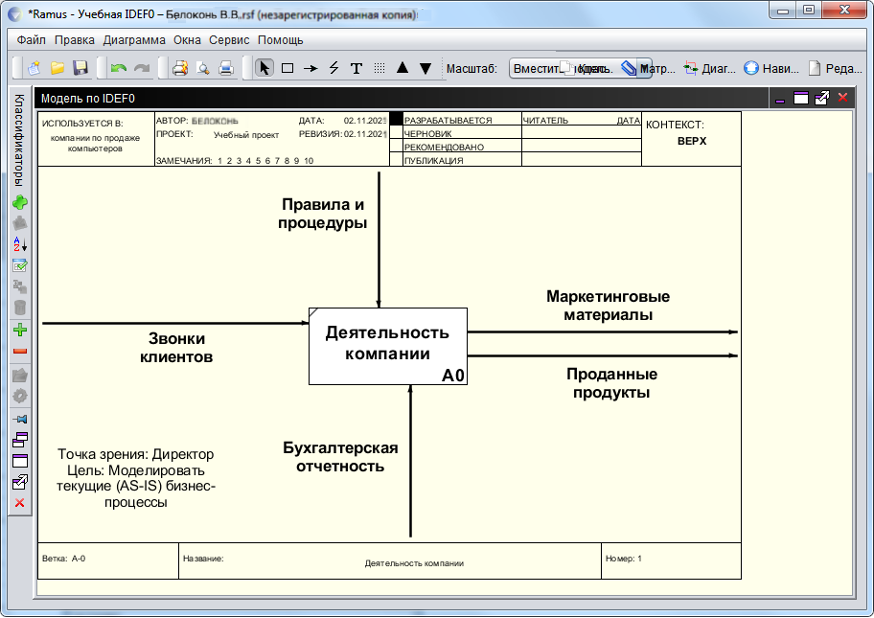
Лабораторная работа №2 «Создание модели в программе Ramus Educational»
Цель: ознакомиться с теоретическими сведениями по созданию модели в Ramus Educational и закрепить полученные сведения на практике путем выполнения практических заданий.
Модель в Ramus рассматривается как совокупность работ, каждая их которых оперирует некоторым набором данных. Работа изображается в виде прямоугольников-блоков, данные – в виде стрелок-дуг, которые образуют диаграммы.
Для выполнения основных операций с моделью используется Стандартная панель инструментов и команды строки меню.
Для редактирования модели используется панель инструментов Моделирование (Model Toolbox) и команды строки меню.
Практические задания к лабораторной работе №2
- Проверить введенные ранее данные в Свойствах модели: название проекта, автор, используется в, описание.
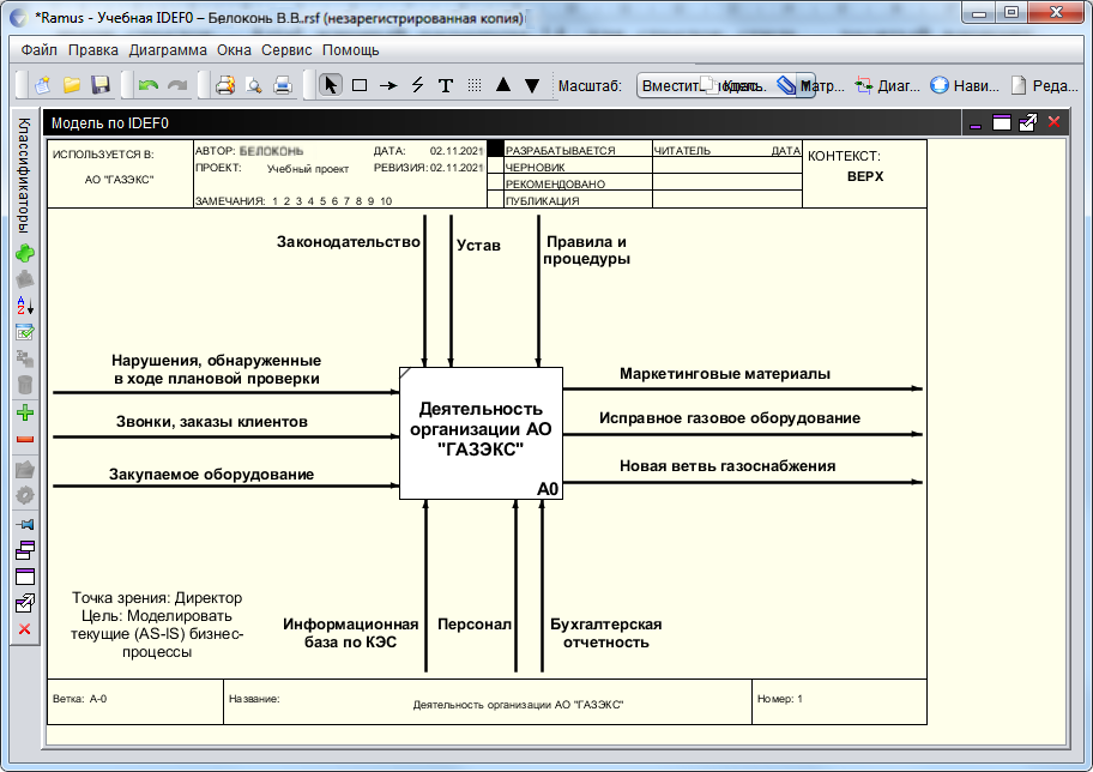
- Самостоятельно построить контекстную диаграмму «Деятельность АО «ГАЗЭКС»». Для названия блока установите параметры шрифта – Arial жирный размером 16, для имен стрелок — Arial жирный размером 14, для стрелок стиль – десятый вариант стрелки.

Лабораторная работа №3 «Создание диаграммы декомпозиции в нотации IDEF0 в программе Ramus Educational»
Цель: ознакомиться с теоретическими сведениями по созданию диаграммы декомпозиции в нотации IDEF0 в Ramus Educational и закрепить полученные сведения на практике путем выполнения практических заданий.
Декомпозиция – это разделение сложного объекта, системы, задачи на составные части, элементы.
После создания контекстной диаграммы (А-0), которая представляет собой описание контекста моделируемой системой, проводится функциональная декомпозиция: система разбивается на подсистемы, и каждая подсистема описывается в том же синтаксисе, что и система в целом. В результате такого разбиения, каждый фрагмент системы изображается на отдельной диаграмме декомпозиции.
Практические задания к лабораторной работе №3
- Создать диаграмму декомпозиции первого уровня работы «Деятельность организации АО «ГАЗЭКС»».

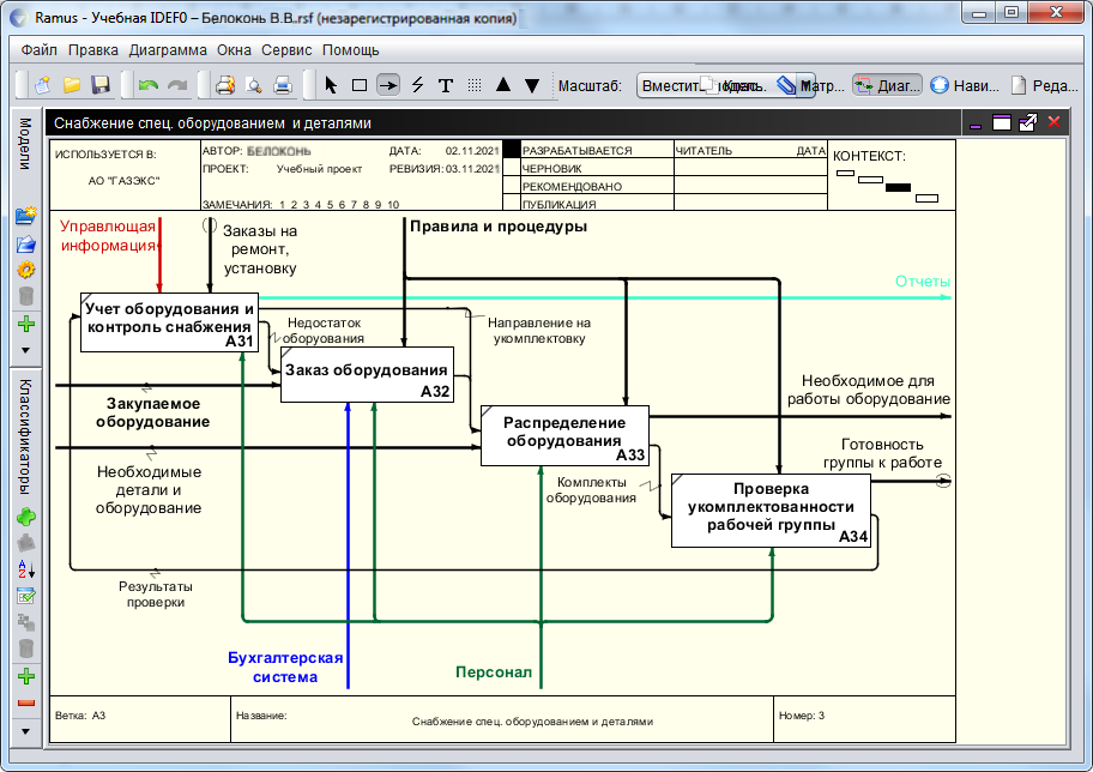
Лабораторная работа №4 «Создание диаграмм декомпозиции следующего уровня в нотации IDEF0 в программе Ramus Educational»
Цель: построить диаграммы декомпозиции следующих уровней в нотации IDEF0 в Ramus Educational.
Любую из работ на диаграмме декомпозиции второго и последующих уровней можно декомпозировать. Приемы и методы создания применяются такие же, как описанные в лабораторной работе №3.
Практические задания к лабораторной работе №4
- Создать диаграмму декомпозиции следующего уровня работы «Снабжение спец. Оборудованием и деталями».
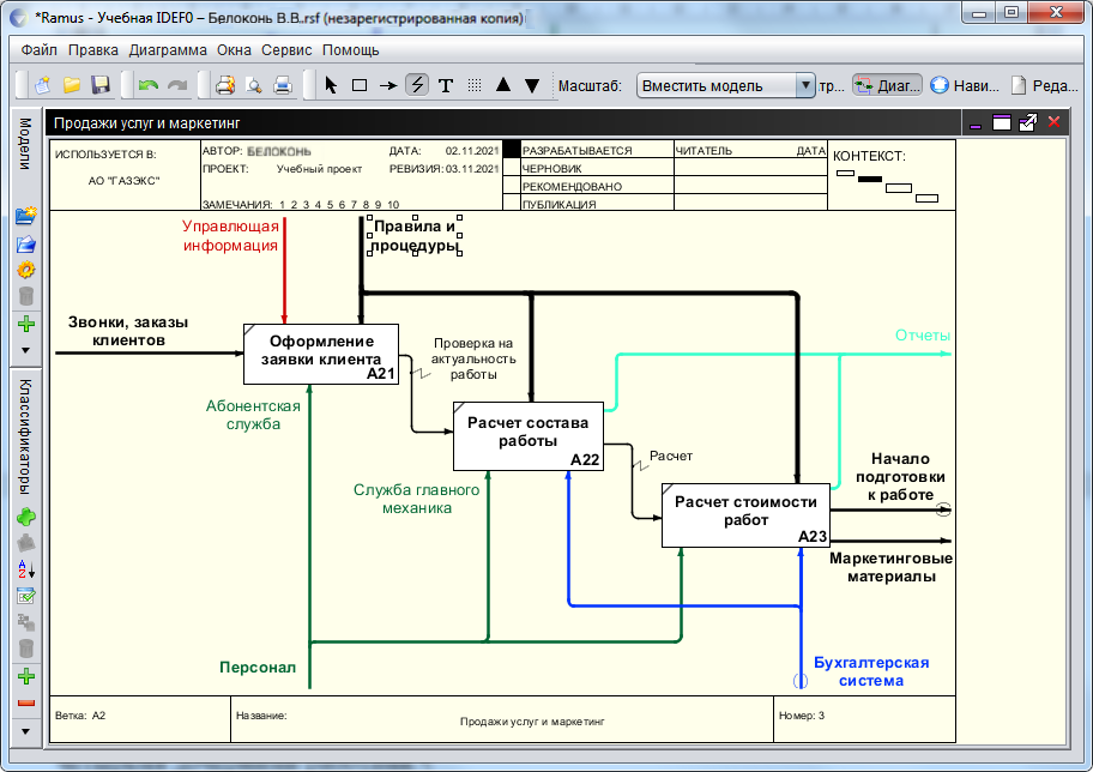
- Создать диаграмму декомпозиции следующего уровня работы «Продажи услуг и маркетинг».
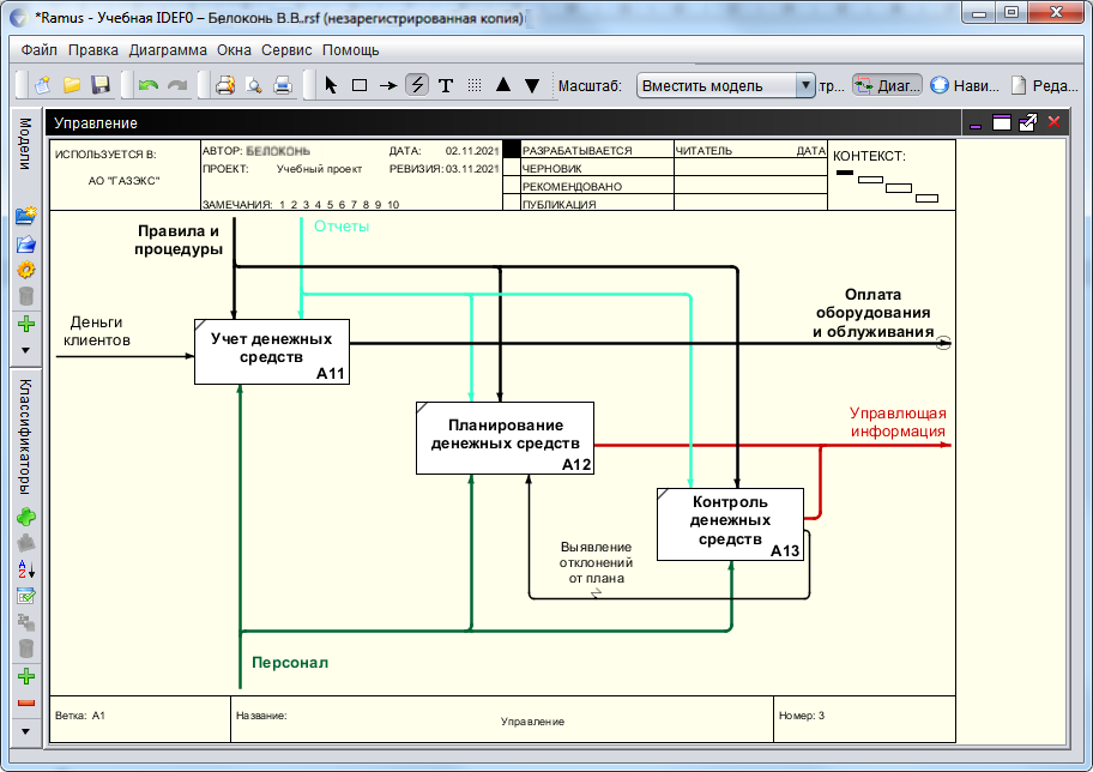
- Создать диаграмму декомпозиции следующего уровня работы «Управление.
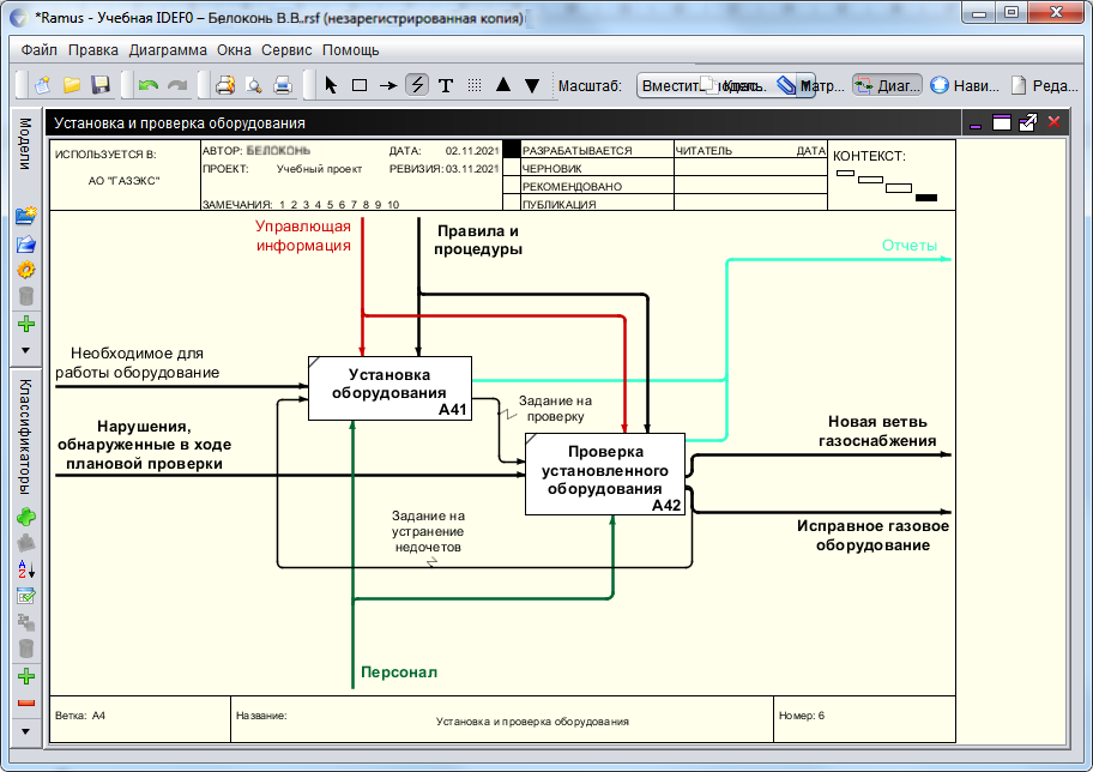
- Создать диаграмму декомпозиции следующего уровня работы «Установка и проверка оборудования».
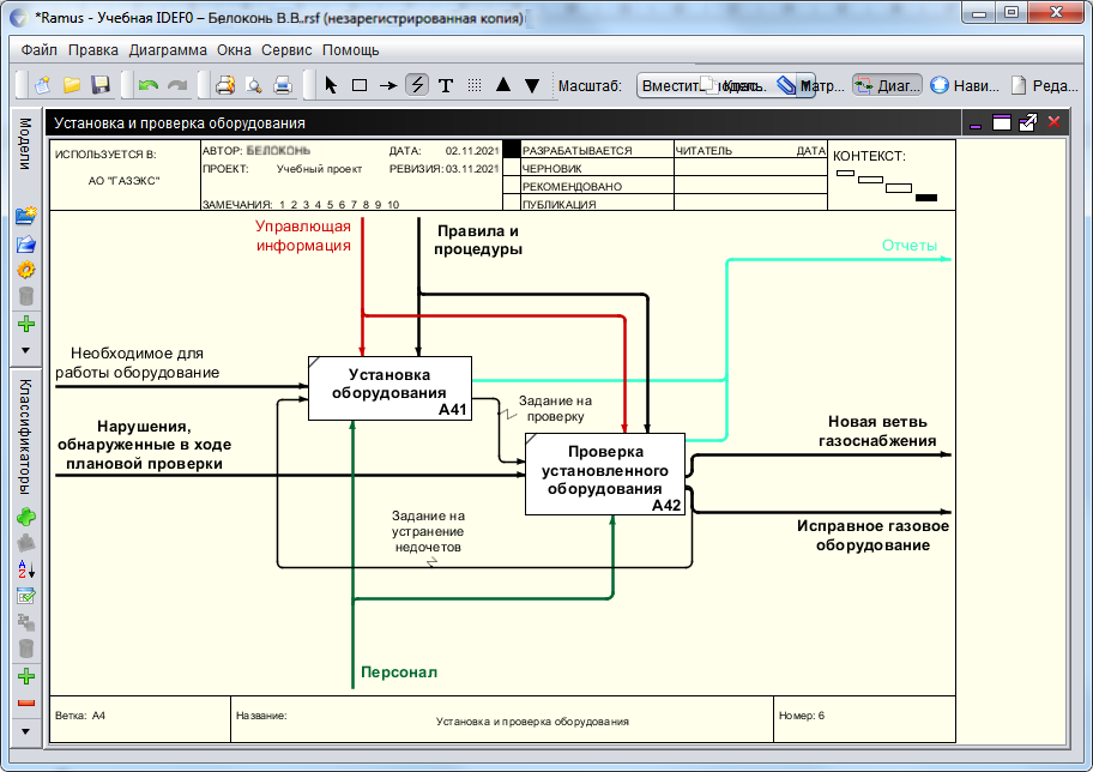
- Вид родительской диаграммы после построения дочерних
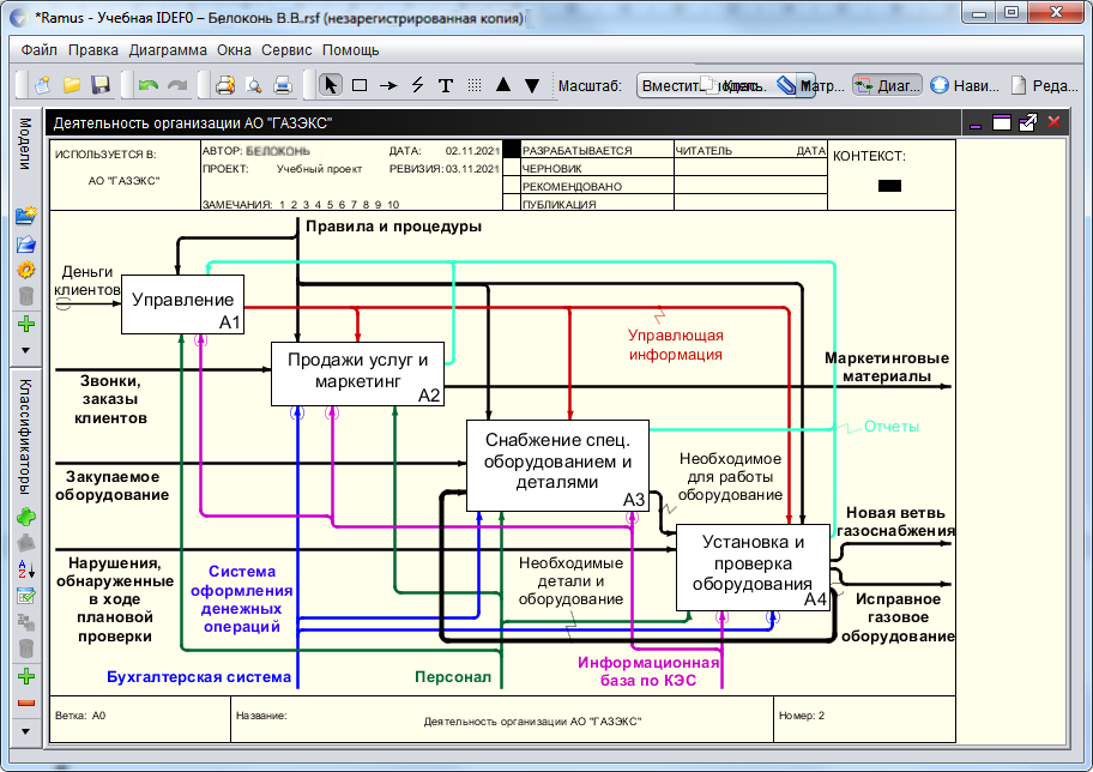
Источник: topuch.com